Fehlerbehebung für häufige Facebook-Video-Chat-Probleme
Wenn Sie Facebook schon seit einiger Zeit verwenden, bin ich mir sicher, dass Sie die Video-Chat-Funktion von Facebook kennen. Ich denke, das ist nichts Neues für Sie. Aber vielleicht, wenn Sie aus irgendwelchen Gründen noch nichts davon gehört haben, ist es tatsächlich eine Funktion, die Sie über eine Videokonferenztechnologie, die von Plug-Ins und einem Audiosystem unterstützt wird, mit Ihren Online-Facebook-Freunden von Angesicht zu Angesicht verbindet. Sie müssen eine Webcam auf Ihrem Laptop installiert haben oder eine externe Webcam verwenden, die sich ideal für Laptops oder Desktops eignet.
Seit ich Facebook beigetreten bin, nutze ich diese Facebook-Videoanruffunktion, um mich mit meinen Freunden auf der ganzen Welt zu verbinden. Ich führe Video-Chats mit meinen Freunden durch, indem ich einfach auf eine virtuelle Schaltfläche klicke, die sich im Nachrichtenbereich befindet. Da ich diese Funktion häufig verwende, hatte ich einige Probleme und Probleme, bevor ich einige Anrufe tätigte oder während einer Video-Chat-Sitzung mit Ihrem Freund. Ich denke, Sie hatten auch einige Probleme mit Ihrer Videoanruffunktion. Falls Sie es nicht wussten, die Facebook-Video-Chat-Funktion wird von Skype unterstützt und ist genau wie Skype; Diese Videoanruffunktionen weisen einige Fehler auf. Um einige dieser häufigen Facebook-Video-Chat-Probleme zu lösen, müssen Sie eine Fehlerbehebung für Funktionen durchführen.
Kurz gesagt, Facebook-Video-Chats sind mit vielen Problemen verbunden, und der einzige Ausweg besteht darin, Ihr Problem zu identifizieren und zu beheben, um es zu lösen. Ich werde daher direkt darauf eingehen, diese häufigen Facebook-Video-Chat-Probleme zu identifizieren und eine mögliche Lösung zur Fehlerbehebung bereitzustellen.
- Problem 1: Sie wissen nicht, wie Sie das Plug-in für Videoanrufe installieren, um mit dem Chatten zu beginnen
- Problem 2: Sie können keine Anrufe tätigen oder empfangen
- Problem 3: Jedes Mal, wenn Sie versuchen, einen Anruf zu tätigen oder einen eingehenden Anruf anzunehmen, wird der Anruf getrennt
- Problem 4: Es gibt keine Schaltfläche für Videoanrufe
- Problem 5: Sie können Ihren Freund nicht sehen oder Ihr Freund kann Ihr Gesicht nicht über die Webcam sehen
- Problem 6: So verbessern Sie die Qualität Ihrer Facebook-Videoanrufe
- Problem 7: Wenn Ihr Headset/Mikrofon nicht funktioniert
- Problem 8: Sie wissen nicht, wie Sie das Facebook-Plugin für Videoanrufe deinstallieren
- Problem 9: Sie erhalten eine Fehlermeldung: „Software für Videoanrufe ist vorübergehend nicht verfügbar“
- Problem 10: Wenn Sie Fehlermeldungen wie „Software vorübergehend nicht verfügbar“ erhalten
Problem 1: Sie wissen nicht, wie Sie das Plug-in für Videoanrufe installieren, um mit dem Chatten zu beginnen
Lösung: es ist ein einfacher Vorgang. Sie können das Plugin herunterladen und automatisch von Facebook oder anderen Seiten installieren. Nachdem Sie das Setup erfolgreich heruntergeladen haben, klicken Sie mit der rechten Maustaste darauf und öffnen Sie es, um den Installationsvorgang zu starten. Klicken Sie auf Fertigstellen, um die Installation abzuschließen.

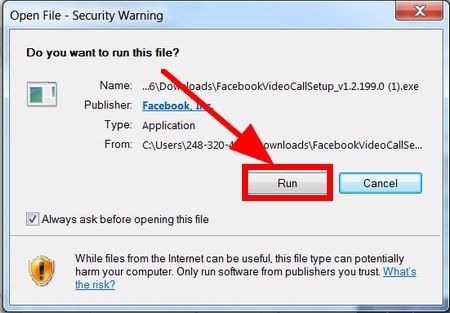
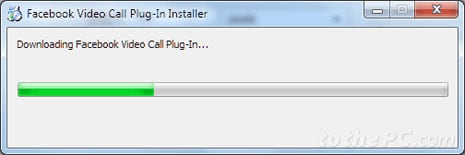
Problem 2: Sie können keine Anrufe tätigen oder empfangen
Lösung: Dies ist das häufigste Problem, insbesondere wenn Sie die Videoanruffunktion zum ersten Mal verwenden. Sie werden begeistert sein und denken, dass Sie sofort mit dem Video-Chat mit Ihrem Freund beginnen werden. Dies ist nicht der Fall, wenn Sie kein Facebook-Plugin für Videoanrufe haben oder Probleme mit Ihrer Webcam haben. Stellen Sie sicher, dass auf Ihrem Computer ein Plug-in für Videoanrufe von Facebook installiert ist und auch Ihre Webcam ordnungsgemäß installiert und konfiguriert ist.
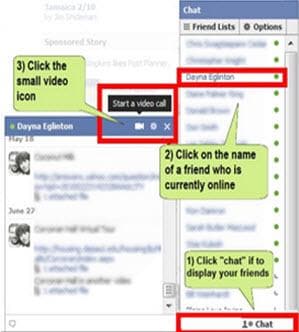
Problem 3: Jedes Mal, wenn Sie versuchen, einen Anruf zu tätigen oder einen eingehenden Anruf anzunehmen, wird der Anruf getrennt.
Lösung: Wenn Ihr Anruf jedes Mal unterbrochen oder getrennt wird, wenn Sie einen Anruf tätigen oder einen eingehenden Anruf von einem Freund annehmen, sollten Sie als Erstes Ihre Internetverbindung überprüfen. Überprüfen Sie, ob Ihr PC mit dem Internet verbunden ist. Dieses Problem kann auch auftreten, wenn Ihre Internetverbindung langsam ist oder Ihre Internetpakete verbraucht werden.
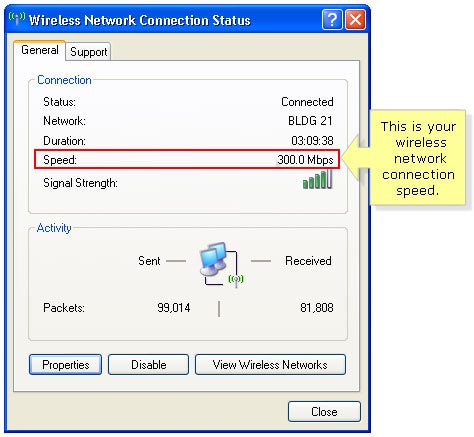
Problem 4: Es gibt keine Schaltfläche für Videoanrufe
Lösung: Dies ist auch ein häufiges Problem, das behoben werden muss. Wenn der Videoanruf-Button fehlt, dann ist die mögliche Ursache dafür Ihr Browser. Prüfen Sie, ob der von Ihnen verwendete Browser das Facebook-Plugin unterstützt. Stellen Sie sicher, dass Sie die gängigsten Browser wie Google Chrome, Opera, Mozilla Firefox oder Internet Explorer verwenden. Stellen Sie außerdem sicher, dass der Browser auf die neueste Version aktualisiert ist.


Problem 5: Sie können Ihren Freund nicht sehen oder Ihr Freund kann Ihr Gesicht nicht über die Webcam sehen.
Lösung: Um dieses Problem zu beheben, stellen Sie sicher, dass die von Ihnen verwendete Webcam ordnungsgemäß funktioniert. Bitten Sie auch Ihren Freund, zu sehen, ob seine Webcam richtig befestigt ist. Überprüfen Sie, ob Ihre Webcam von einem anderen Programm verwendet wird. Programme wie das Instant Messaging-Tool können Ihre Webcam-Einstellungen und -Konfiguration beeinträchtigen.

Problem 6: So verbessern Sie die Qualität Ihrer Facebook-Videoanrufe
Lösung: Stellen Sie sicher, dass Sie eine Webcam mit hoher Qualität haben, die mit mehr Megapixeln. Verwenden Sie außerdem die neueste Version von Mozilla, Internet Explorer, Google Chrome oder Safari. Sie können jedes Programm schließen, das Sie nicht verwenden, und das Herunterladen von Dateien abbrechen.
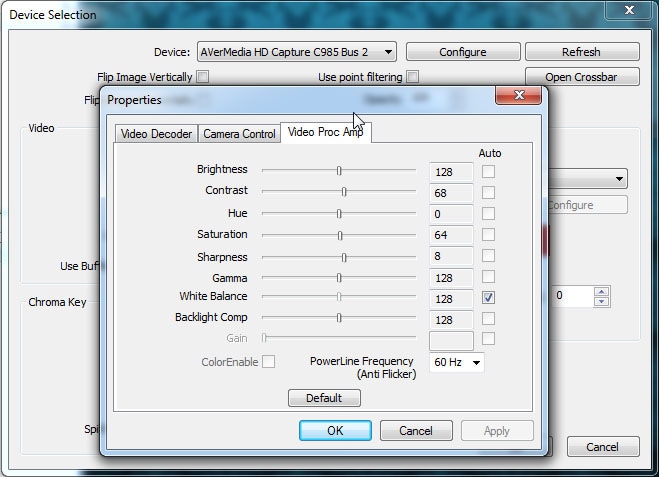
Problem 7: Wenn Ihr Headset/Mikrofon nicht funktioniert
Lösung: Stellen Sie sicher, dass Ihr Mikrofon und Ihr Headset richtig in die PC-Buchsen eingesteckt sind. Überprüfen Sie, ob Ihr Mikrofon stummgeschaltet ist, und heben Sie die Stummschaltung auf. Überprüfen Sie, ob die Soundsoftware Ihres Computers ordnungsgemäß funktioniert. Sie können Ihren Freunden auch sagen, dass sie ihr Mikrofon, ihr Headset und ihren Computer überprüfen sollen.
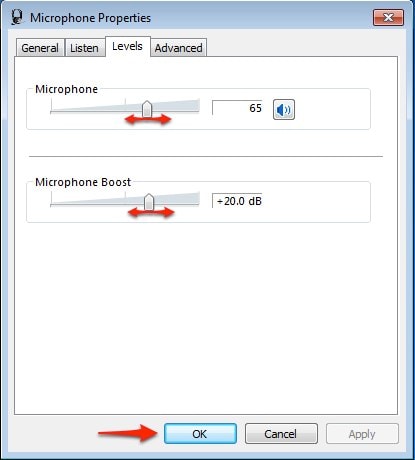
Problem 8: Sie wissen nicht, wie Sie das Facebook-Plugin für Videoanrufe deinstallieren
Lösung: Wenn die Einrichtung von Facebook-Videoanrufen nicht funktioniert, müssen Sie sie deinstallieren und neu installieren. Um es zu deinstallieren, gehen Sie zu Start, Systemsteuerung, Programme, Programm deinstallieren und klicken Sie dann auf und deinstallieren Sie das Setup.
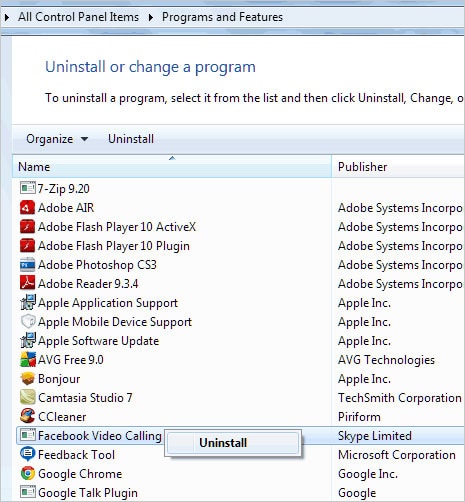
Problem 9: Sie erhalten eine Fehlermeldung: „Software für Videoanrufe ist vorübergehend nicht verfügbar“
Lösung: Um diesen Fehler zu beheben, müssen Sie Ihre Software und Ihren Computer aktualisieren. Stellen Sie sicher, dass Sie mindestens einen Intel Core 2 GHz oder schnelleren Prozessor mit 1 GB RAM oder mehr verwenden. Sie können auch Ihren Browser überprüfen. Wenn Sie ein DFÜ-Netzwerk verwenden, schalten Sie das Breitband etwa 500 kbps Downstream und Upstream
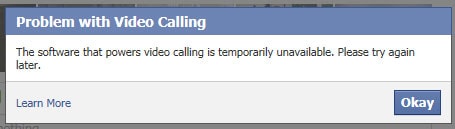
Im Folgenden finden Sie einige allgemeine Richtlinien zur Behebung gängiger Facebook-Video-Chat-Probleme. Ich habe versucht, die häufigsten Probleme und ihre möglichen Schritt-für-Schritt-Anleitungen zu ihrer Lösung zu identifizieren. Es gibt viele andere Probleme, auf die Sie stoßen können, wenn Sie versuchen, einen Anruf zu tätigen oder entgegenzunehmen. Wenn Sie feststellen, dass Sie vor Herausforderungen stehen, wie Sie diese beheben können, kontaktieren Sie uns einfach. Wir werden Ihnen sicherlich helfen, herauszufinden, was die mögliche Lösung für Ihr Problem ist.
Problem 10: Wenn Sie Fehlermeldungen wie „Software vorübergehend nicht verfügbar“ erhalten
Lösung: Dies ist die häufigste Fehlermeldung, die Menschen erhalten, wenn sie versuchen, einen Facebook-Videoanruf zu tätigen oder zu empfangen. Bestätigen Sie erneut, ob Ihr Computer oder Desktop ordnungsgemäß mit einem Facebook-Plugin für Videoanrufe installiert ist. Wenn es bereits installiert ist, können Sie es deinstallieren und erneut installieren, um zu sehen, ob das Problem behoben ist.
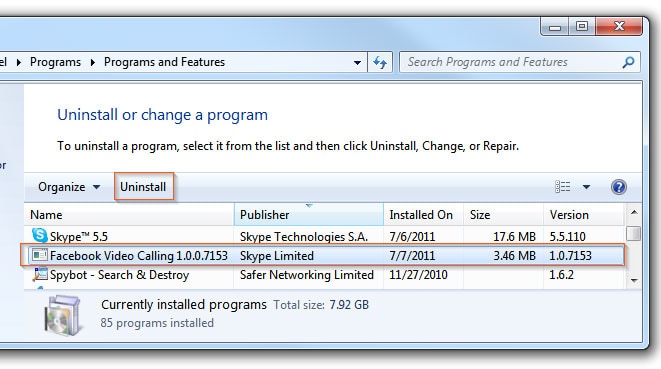
Neueste Artikel